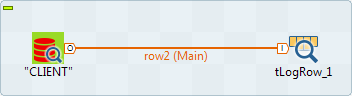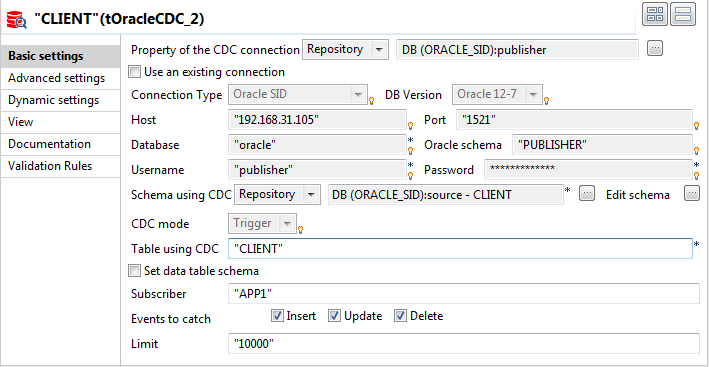Extraction des données modifiées en mode Archive log
Pourquoi et quand exécuter cette tâche
Après avoir défini l'environnement CDC, vous pouvez créer un Job dans le Studio Talend à l'aide du composant CDC Oracle, afin d'extraire les changements apportés aux données du système source.
Si vous souhaitez utiliser la fonction CDC avec une base de données Oracle, procédez comme suit :
Procédure
Résultats
Dans la console, vous pouvez lire les résultats en sortie qui correspondent à ce que vous pouvez voir dans la boîte de dialogue View All Changes.
Cette page vous a-t-elle aidé ?
Si vous rencontrez des problèmes sur cette page ou dans son contenu – une faute de frappe, une étape manquante ou une erreur technique – dites-nous comment nous améliorer !